迁移操作分为两步:1.用户迁移 2.邮件数据搬家
一.用户迁移
1.原邮箱后台导出用户列表
用户列表导出通过原自定义邮局管理员账户登录后台导出用户
注:不包含用户邮箱密码,请自行向邮箱用户使用者获取邮箱密码
应邮箱用户业务安全不提供密码的情况,在后续邮件迁移中必须告知原邮箱用户要求使用全球邮账户登录全球邮邮箱网页端输入旧邮箱密码进行邮件迁移

2.全球邮后台导入用户
在后台的 "组织与用户" 进入 "批量导入邮箱用户"

进入邮箱用户导入操作,默认选项下批量导入用户
注: 用户初始密码可点击 "眼睛" 图标查看密码或自行设置修改

注:在不勾选“保留原旧邮箱密码登录”的情况下,必须填写用户初始密码栏所在输入框
因批量创建用户共用同一密码,强烈建议勾选“首次登录必须修改密码”,以减少邮箱安全问题
以下示例图为“在保留使用原邮箱账户密码的情况下导入用户”,
在批量导入邮箱用户 的“用户信息”设置 勾选“保留原旧邮箱密码登录” (可选,非必须),不勾选“首次登录必须修改密码”(可选,非必须)
如不保留原邮箱密码可直接默认设置

选择导入邮箱用户配置文件模版,填写主要两列email和password,
以便创建时沿用旧邮箱用户密码登录

注:导入文件模版可在导出文件提示页面下载 --“CSV文件模版下载”

二.邮件数据迁移
邮件数据迁移通过全球邮的邮件搬家功能进行操作
1.通过邮箱搬家向导设置旧邮箱搬家参数--所需搬迁的旧邮箱用户与旧邮局IP
进入 邮箱搬家向导



示例如下图,填写所需信息后点击“开通搬家”,使用 postmaster邮箱账户作为测试账号

注:旧邮箱服务器IP可在我司邮局控制面板获取

在开通搬家后可通过告知原邮箱用户登录全球邮邮箱进行邮件搬家,在登录后提示如下图
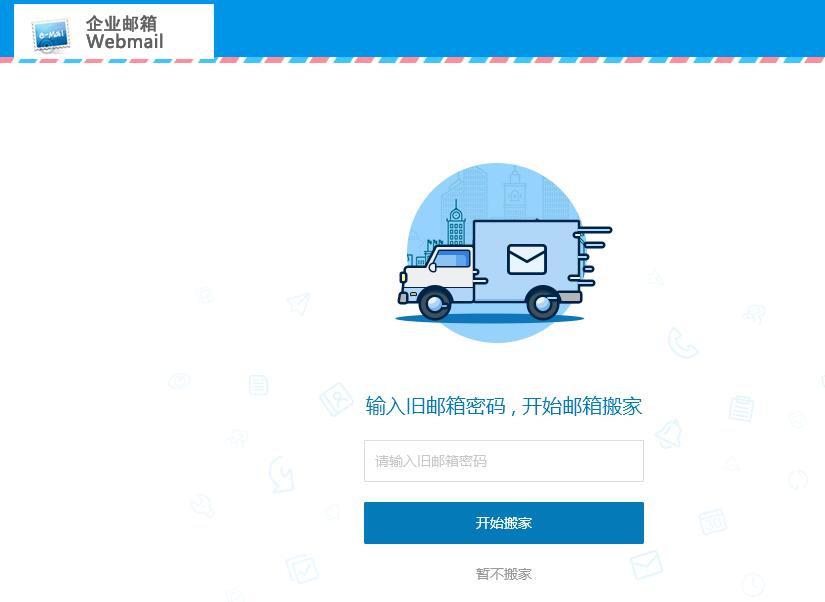
或在最后搬家向导步骤中 选择自动搬家操作

2.依据上一步中的用户搬家,使用"导入邮箱账号密码进行搬家"的方式进行批量用户邮件迁移,要求有原邮箱账户的密码,点击“CSV文件模版下载”下载填写原邮箱用户名帐号和密码

示例如下图
在下载文件模版,填写原邮箱账户


在选择文件中上传文件--migration.csv,进行导入文件。点击“开始搬家”

其它示例参考操作https://www.gzidc.com/FrontCms/getHelpArticleShow/cat_id/127/art_id/1033.html






